ブログを始める方法–初心者のための決定的なガイド
公開: 2022-01-03ブログを始めることを考えていますか? 楽しみのためにブログを書きたい場合でも、ビジネスのためにブログを書きたい場合でも(ブログはコンテンツマーケティング101であるため)、誰もがこの投稿で準備するのとまったく同じ基本から始めます。
ブログを設定するために従う必要のある正確な手順を紹介します。技術的なスキルは必要ありません。
心配しないでください。たくさんのスクリーンショットを使ってすべてのステップを順を追って説明し、コメントですべての質問に答えます。
なぜあなたは私のアドバイスを受ける必要がありますか? 私は15年間ブログを書いているからです。 私は2003年にLiveJournalが登場したときに始め、2005年にWordPressに切り替えました。当時、ほとんどの人が日記のようなブログを書いていたので、それもまさに私がしたことです。
しかし、2007年頃、私は友人や家族のために、そして非営利団体のためにWordPress Webサイトを構築し始めました。その後、Web開発会社のコンテンツマーケティングに就職しました。
昨年、私はついにフルタイムのブロガーとして働き、さまざまな異なるWebサイトのために専門的に執筆するようになりました。 私はブログに報酬を受け取り、それが大好きです!
しかし、この時点までの私の旅には、多くの作業、間違い、そして自分で物事を考え出すことが含まれていました。 これは、15年前にブログを始めたときに持っていたらよかったブログ投稿です。
始めましょう!
ブログを始めるための基本的なステップ
2022年にブログを設定するのは、2003年に戻ったときよりもはるかに簡単です、信じてください! 技術的なノウハウがなくても、ゼロからウェブサイトを立ち上げることは、まったく難しいことではありません。
コーディングや複雑なものは必要ありません。 実際、このガイドに正確に従うと、30分以内に独自のブログを設定できます。 かなりかっこいいですよね?
従う基本的な手順は次のとおりです。
- あなたがブログしたいことを決める
- ブログプラットフォームを選択する
- Webホストとドメインを選択する
- WordPressを設定する
- ブログの使用を開始します(フォローしやすくするために、これをいくつかのセクションに分割します)
簡単なメモ:このガイドはWordPress.comの使用に関するものではありません。 はい、それはブログを始める一つの方法ですが、それはまた厳しく制限しています。 したがって、このガイドでは、セルフホストのWordPressを使用して自分のWebサイトでブログを開始する方法を紹介します。 これは、ブログの外観と動作をより細かく制御したいすべての人に推奨するアプローチです。
なぜブログを始めるのですか?
ブログを開始するためのチュートリアルに入る前に、1つの質問を知りたいので、少し戻ってみましょう。なぜブログが必要なのですか。
本質的に、ブログはあなたの知識を世界と共有することです。 かぎ針編み、アグリコラを獲得するためのヒント、街で最高のブランチスポットを探す、コンテンツマーケティングとの競争を打ち砕くなど、自分が情熱を注いでいることについてブログを書くことが重要です。 あなたが情熱を持って書くとき、あなたの読者はあなたのブログ投稿を読むのが好きになるからです。
人々がブログを始める最も一般的な理由のいくつかはここにあります:
- お金を稼ぐために。 お金は世界を一周させますよね? 私はブログからフルタイムの収入を得ており、他の多くの人もそうしています。あなたもそうすることができます! 世界のトップブロガーはたくさんのお金を稼いでいます。 たくさんの作業、執筆、献身が必要ですが、始めるのも簡単です。必要なのはブログだけで、このガイドに従うだけでブログを入手できます。
- あなたのストーリーを共有してください。 ブログを持つことで、あなたの考えや意見を表明し、世界中の人々とあなたのストーリーを共有するためのプラットフォームが提供されます。 多くのブロガーは、ブログを日記として使用して、日常生活や経験について書いています。
- あなたのビジネスの露出を取得します。 ブログは、あなたとあなたのビジネスに、それがどんなに大きくても小さくても、非常に少ないコストで多数の潜在的な顧客に到達するために必要なプラットフォームを提供することができます。 これは、コンテンツマーケティングとして知られています。 それぞれの分野の専門家である多くの人々は、知識を共有し、思考のリーダーシップを示す方法としてブログを書いています。
- 出版された著者になること。 あなたが作家であるならば、ブログを始めることは出版された著者になるための素晴らしい第一歩です。 ブログはあなたにあなたの仕事を書き、共有し、そして彼らが出版されたらあなたの本を購入することを熱望する読者のコミュニティを構築する場所をあなたに与えます。
- 他の人とつながるため。 おそらく、ブログの最も驚くべき点の1つは、世界中の他の志を同じくするブロガーとつながることができることです。 あなたの興味が何であれ、あなたと同じように人々のためにオンラインでブログコミュニティがあります。
ステップ1:ブログの内容を決定する
それで、あなたは何についてブログを書きたいですか?
あなたがビジネスを運営しているなら、あなたはあなたの顧客が興味を持っているであろうトピックについてブログを書くべきです。あなたがあなたの製品について直接投稿しなくても、あなたのターゲット顧客が望むコンテンツを作成することによって、あなたは彼らにあなたのブランドについて学ばせることができます。
あなたが自分のために書いているなら、あなたはあなたのブログとあなたが共有するものでより創造的になることができます。 覚えておくべきいくつかのヒントがあります:
- あなたが好きなものについてのブログ。 あなたのブログがあなたが情熱を注いでいるトピックについてのものであるならば、あなたが実際に書きたいと思うでしょう(そしてあなたのブログは一週間以上続くでしょう)。 最高のブログは情熱と熱意を持って書かれています。退屈なブログを読みたがる人はいません。
- ユニークな角度のブログ。 ビーガン料理についてのブログを始めることを考えていますか? これを考慮してください:あなたが「ビーガン料理ブログ」をグーグルすると、260,000,000の結果があります。 それはあなたが成功したビーガン料理ブログを作ることができないという意味ではありません-それはあなたがあなた自身が目立つのを助けるためにあなたがユニークな角度を見つける必要があるということを単に意味します。
あなたがブログについて何を選んだとしても、あなたはおそらくそれをする最初の人ではないでしょう(そしてあなたがそうなら、素晴らしい仕事です!)。 しかし、これがあなたを先延ばしにさせないでください! 選択したトピックに新しい角度からアプローチする方法を考えてください。 「自分のブログを他のすべてのブログよりも良くするにはどうすればよいですか」と自問してください。
あなたがあなたのビジネスのために書いているかあなた自身のために書いているかにかかわらず、あなたのブログのあなたの目標はあなたのトピックのための頼りになるリソースになることであるべきです。 これは、あなたのトピックに固執し、定期的にブログを書き、権威としての地位を確立することを意味します。
ステップ2:ブログプラットフォームを選択する
Squarespace、Wix、Weebly、Joomla、Drupalなどのさまざまなブログプラットフォームがあります。 サブスタックなどの新しいツールも登場しています。
しかし、私はあなたのためにそれを簡単にするつもりです:ただ自己ホストされたWordPressで行ってください。
15年間のブログで私に何かを教えてくれたとしたら、それはWordPressがブログに最適なツールであるということです。 初めてブログを始める初心者でも、コンテンツマーケティングを真剣に受け止めたいビジネスオーナーでも、WordPressには、すばらしいブログを作成し、それでお金を稼ぐために必要なすべてのツールがあります。
私はセルフホストのWordPressを使用してお勧めします。
基本的に、WordPressには2つのタイプがあります。
- WordPress.com –このオプションは無料ですが、カスタマイズできるものに制限があります。
- WordPress.org –「セルフホストWordPress」とも呼ばれるこのオプションは、月に数ドルの費用がかかりますが、ブログで何ができるかをはるかに細かく制御できます。 セルフホストのWordPressブログを使用すると、サイトを好きなようにカスタマイズして、収益の可能性を高めることができます。
他のブログツールから始めたとしても、トップ100万のWebサイトのすべてのブロガーの96%と同じように、最終的にはWordPressを使用することになります。
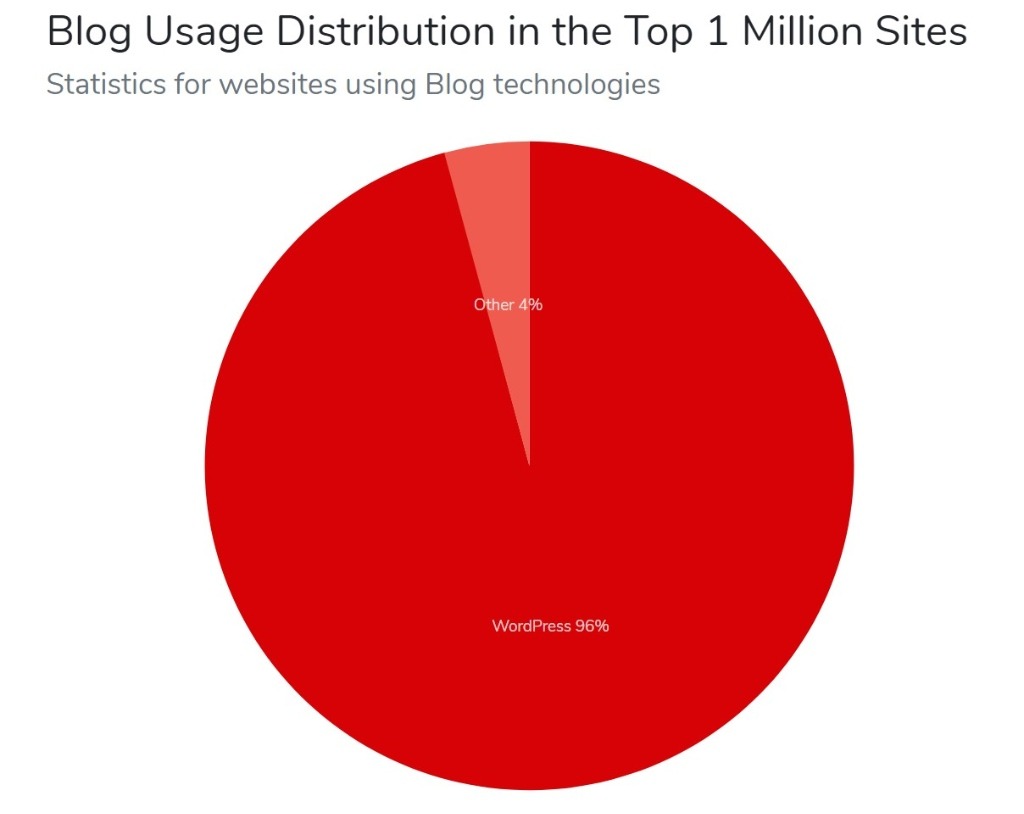
さらに、すべてのWebサイトの40%以上がWordPressを利用しており、これは信じられないほどの数です。
事実上すべての成功したブロガーによって使用されることを超えて、自己ホスト型のWordPressは、次の理由で素晴らしい決断です。
- このガイドで説明するように、設定は簡単です。
- 特別な技術的知識を必要とせずに、ブログの外観を制御したり、新しい機能を追加したりできます。
- 行き詰まったときやサイトをカスタマイズしたいときに役立つリソースがたくさんあります。
- スケーラブルです。つまり、必要に応じて、小さなブログを開始して、グローバルな出版社に成長させることができます。 WordPressはほぼ何でもできます!
- セルフホストのWordPressは無料です! WordPressソフトウェア以外にもいくつかのコストがかかりますが、それでも1年間で100ドルをはるかに下回る価格でブログを運営できます。
WordPressとは何かについてもっと知る
WordPressブログの設定を開始しましょう!
ステップ3:ウェブホストとドメイン名を選択する
まず最初に:Webホストとドメイン名を選択する必要があります。
ウェブホストとは何ですか? 基本的に、ブログを設定するときは、インターネット上のどこかに住んでいる必要があります。 そして、それはどこかにウェブホストです。 Webホストは、ブログを構成するファイルを保存できるサーバースペース(つまりハードドライブ)を提供し、Webを使用するすべての人がブログにアクセスできるようにします。
次に、ドメイン名は基本的にインターネット上のブログの永続的なアドレスです。 それはあなたの訪問者をあなたのウェブホスティングに接続するものです。 たとえば、あなたが今読んでいるこのブログはdesignbombs.comです。
あなたは自分の名前、商号、またはキャッチーで記憶に残る何かを使用したいかもしれません。 ドメイン名を所有できるのは一度に1人だけなので、アイデアが利用可能かどうかを確認する必要があります。 たとえば、 Facebook.comはすでに取得されているため、外に出て登録することはできません。 ドメイン名が使用可能かどうかを確認するには、InstantDomainSearchを使用できます。
サインアッププロセス中にウェブホスティング会社からドメイン名を登録できるようになります。これにより、すべてがシンプルで技術的ではなくなります。 さらに良いことに、私たちが推奨するWebホスティング会社を使用する場合は、ドメイン名を無料で取得できます。
そうは言っても、多くのウェブホスティング会社があり、どれを選ぶかは圧倒される可能性があります。
Bluehostは手頃な価格であり、ブログの作成が非常に簡単で技術的ではないため、個人的にはBluehostをお勧めします。これは、初心者の場合に最適です。
Bluehostを使用すると、複雑なものや技術的なものに遭遇することなく、WordPressブログをすぐに稼働させることができます。
Bluehostを設定するには:
- BluehostのWebサイトにアクセスします。
- サイトのホスティングプランを選択してください。 Bluehostは、あらゆる形とサイズのブログに合わせて3つの異なるホスティングプランを提供しています。 どこから始めればよいかわからない場合は、 Plusプランを使用すると、ストレージを増やし、無制限のサイトをホストできるため、優れたオプションになります。 自動バックアップが必要な場合は、 ChoicePlusも適しています。 ただし、予算が厳しく、ブログを1つだけ作成したい場合は、基本計画を開始するのはまったく問題ありません。
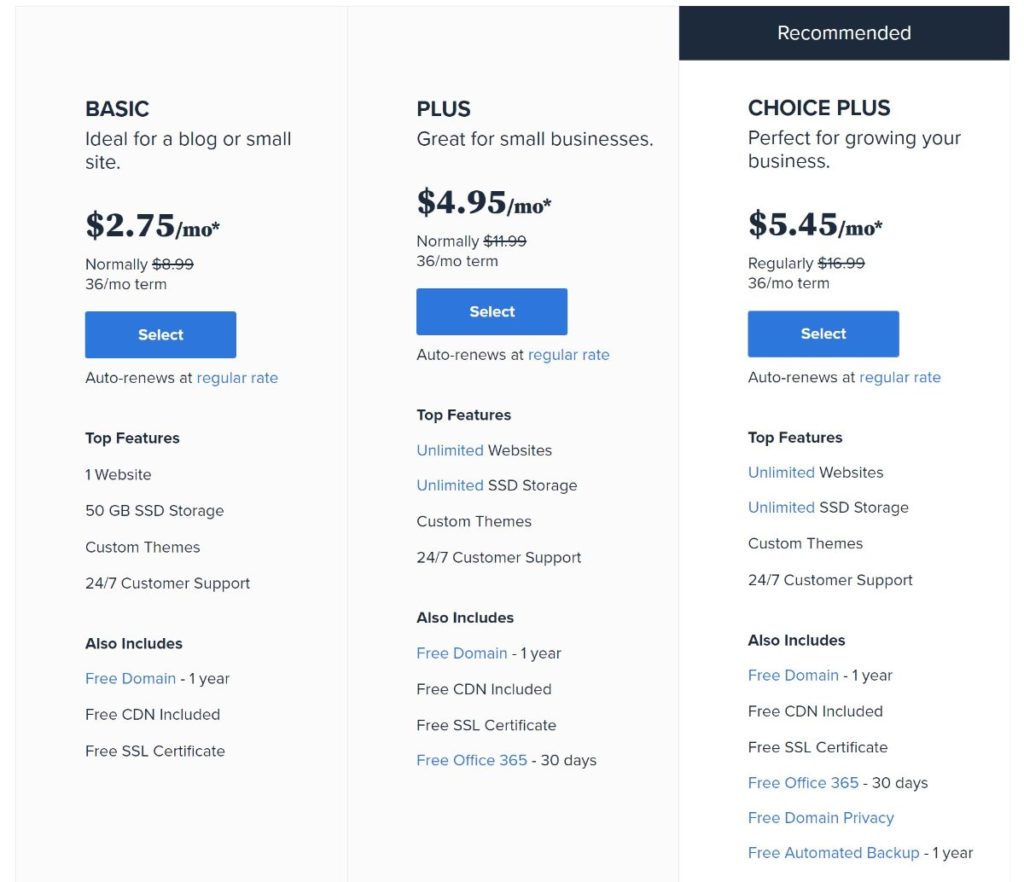
- 次の画面で、ドメイン名の入力を求められます。 繰り返しになりますが、Bluehostは、最初の1年間は無料のドメイン名を提供します。これは、もう1つのすばらしいボーナスです。
すでにドメイン名をお持ちの場合は、代わりにそのオプションを選択して詳細を入力することもできます。
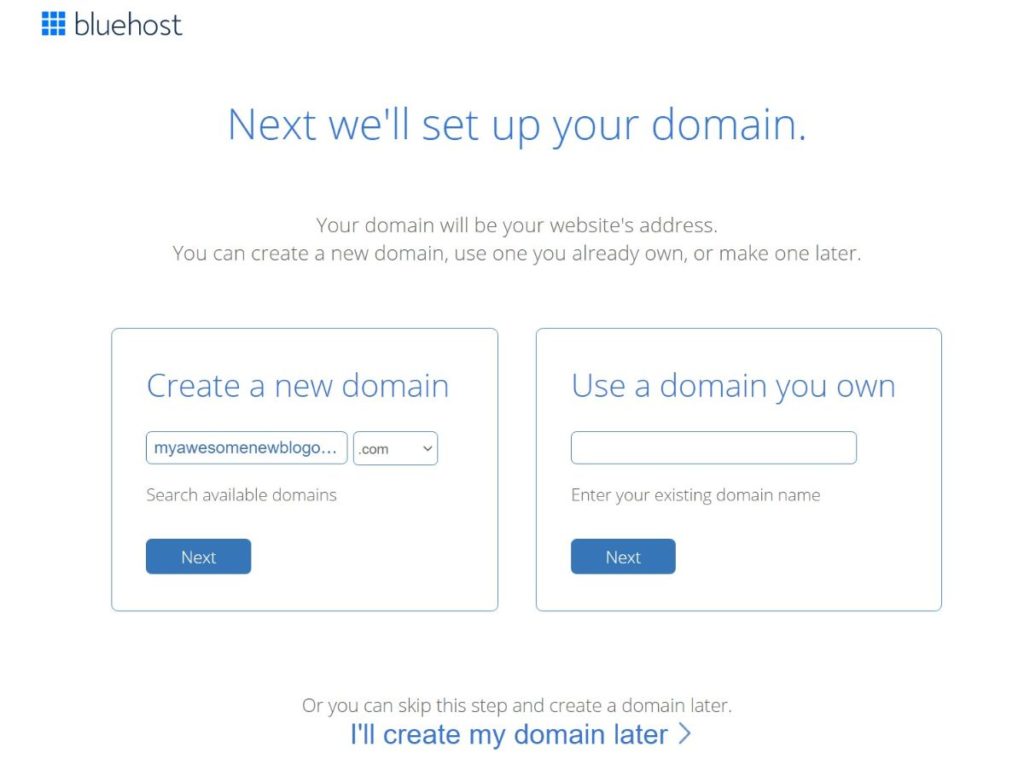
このチュートリアルでは、「新しいドメイン名を作成する」を選択します。既存のドメインを設定する場合でも、心配はいりません。 先に進むプロセスはほとんど同じなので、これらの指示に従って続行できます。
[次へ]をクリックして続行します。
- 最後に、請求の詳細を入力し、請求期間の長さを選択するように求められます。 前払いで3年間支払うと最高の価格が得られますが、3年間コミットしたくない場合は、1年間だけ支払うこともできます。 Plusプランでの1年間のホスティングでは、83.40ドルを支払うことになります。
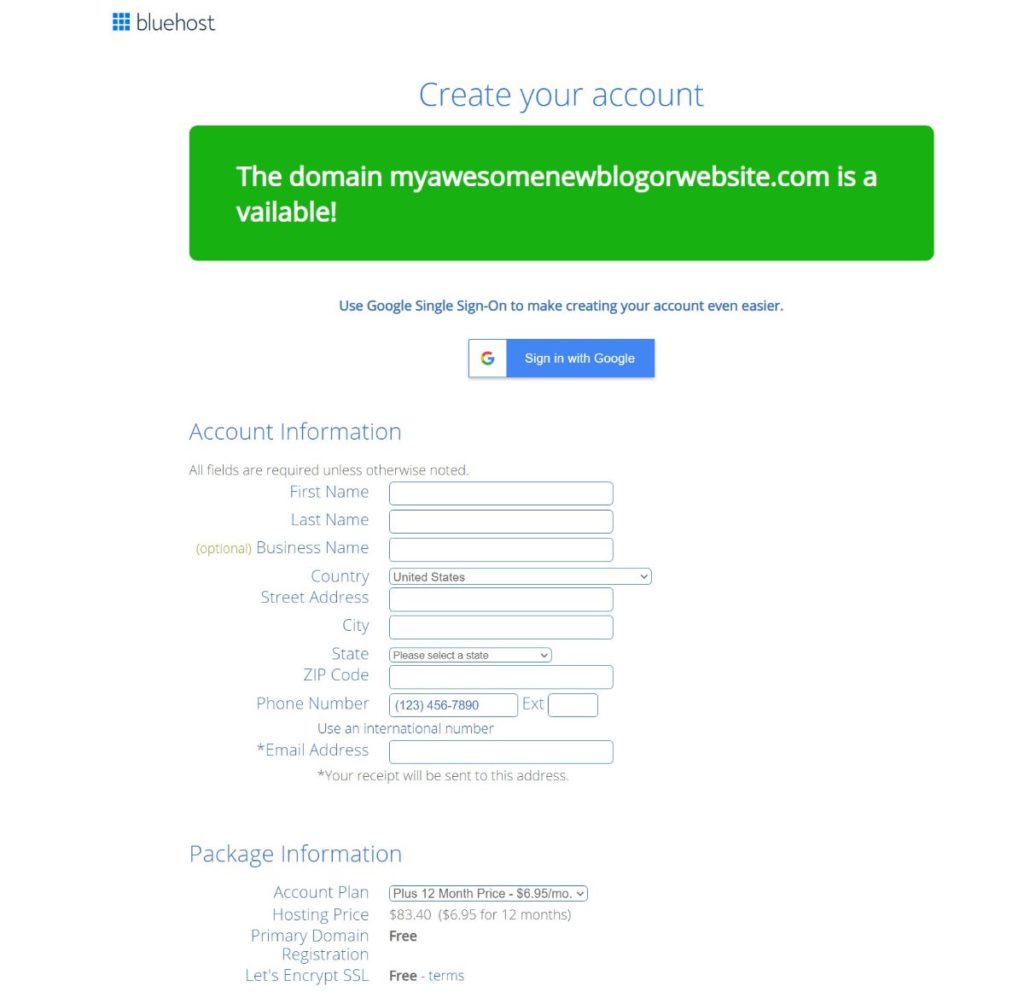
Bluehostは、 PackageExtrasの支払いを奨励することも試みます。 ただし、ブログを作成するためにこれらのサービスは実際には必要ないため、これらのオプションをすべてオフにして、お金を節約してください。
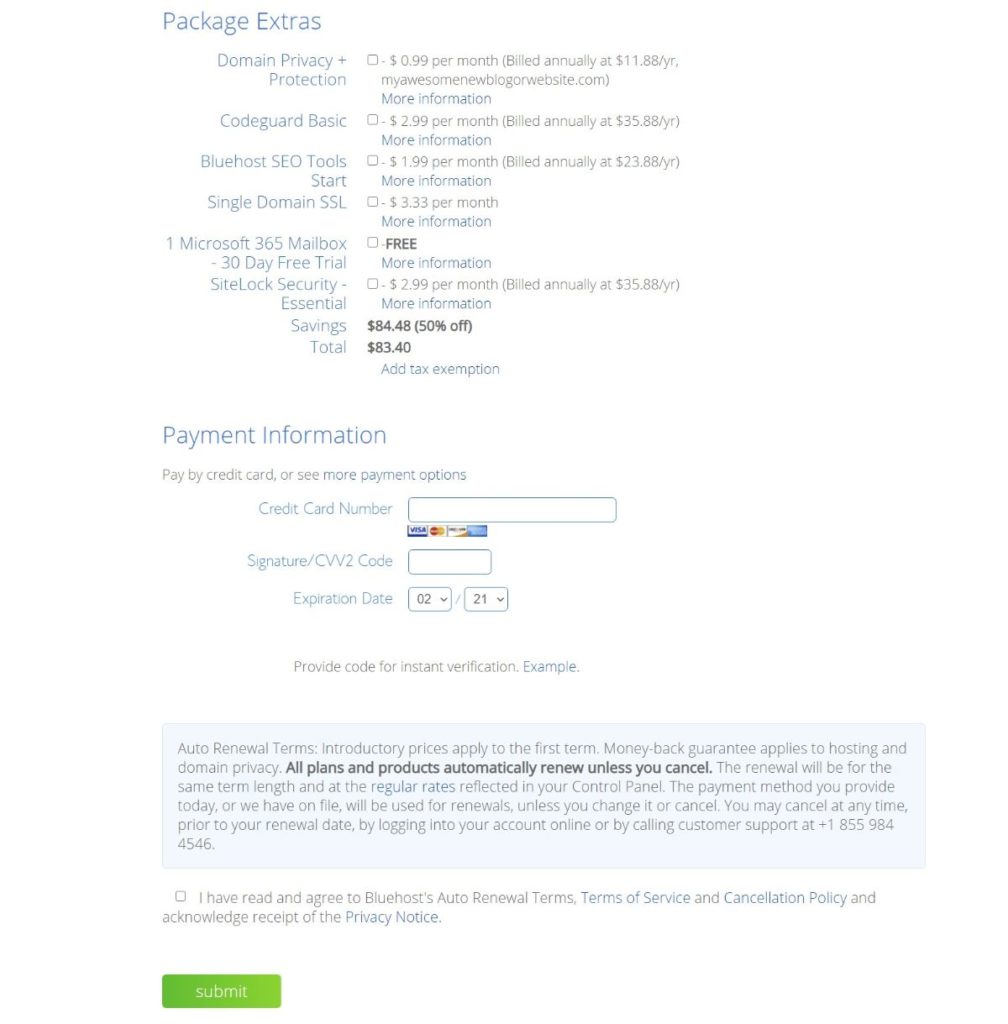
これらすべての選択を行ったら、[送信]ボタンをクリックしてプロセスを完了し、Bluehostホスティングアカウントを作成します。 これで、ブログが機能するようになりました。
ステップ4:Bluehostのツールを使用してWordPressをインストールする
これで、Bluehostホスティングに実際のWordPressソフトウェアをインストールする準備が整いました。つまり、わずか数分で基本的なブログを作成できます。
Bluehostを使用すると、WordPressのインストールが非常に簡単になります。 アカウントを作成すると、新しいWebサイトを設定するように求められます。 または、WordPressインストーラーウィザードが表示されない場合は、Bluehostダッシュボードの[個人用サイト]領域に移動し、[サイトの追加]ボタンをクリックしていつでもアクセスできます。
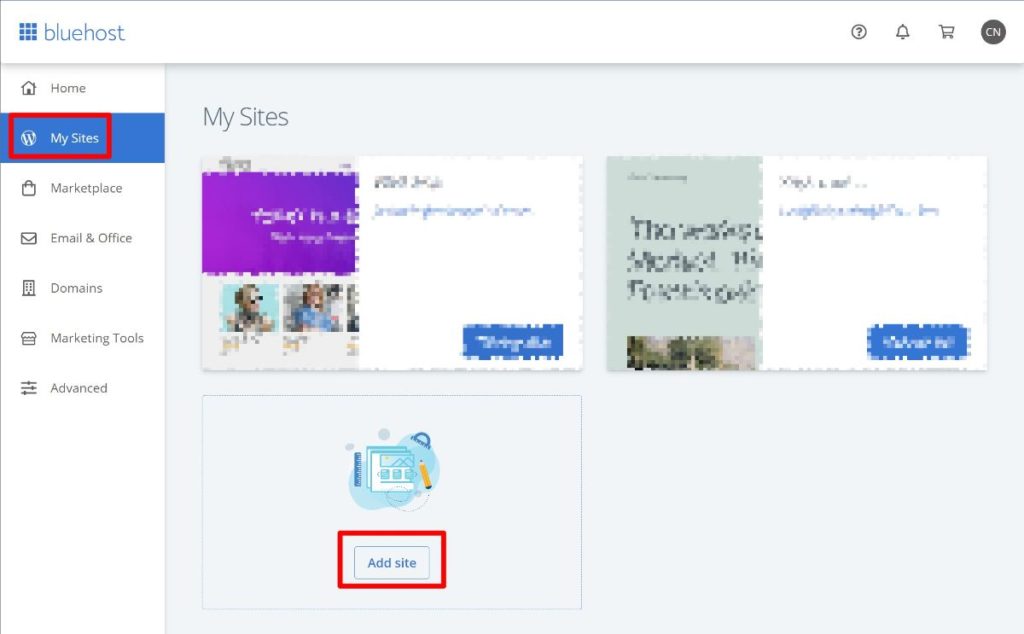
Bluehostの[新しいWordPressサイトセットアップウィザードの作成]で、ブログの名前とタグラインを入力する必要があります。 心配しないでください。後でいつでも変更できるので、今すぐストレスを感じる必要はありません。
また、[詳細設定]ボタンをクリックして、WordPressアカウントの情報を追加するためのオプションを展開する必要があります。 これらのアカウントクレデンシャルを使用してWordPressダッシュボードにログインします。ここで、ブログのコンテンツ、デザイン、機能などを実際に管理します。
次の手順で必要になるため、強力なパスワードを選択し、安全な場所(パスワードマネージャーなど)に保管してください。
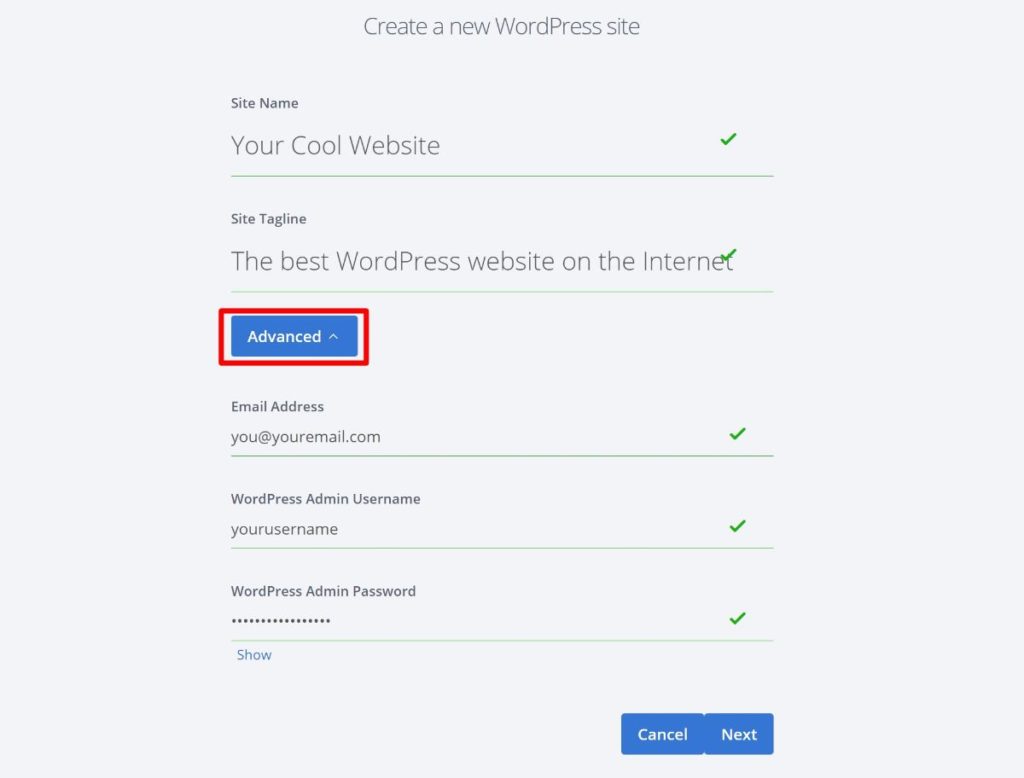
メールアドレスとパスワードを入力したら、[次へ]をクリックして続行します。
次に、WordPressソフトウェアをインストールするドメイン名を選択する必要があります。 現在、ドメイン名は1つだけにする必要があるため、デフォルトのままにしておくことができます。 前の手順でBluehostにサインアップしたときに選択した無料のドメイン名が表示されます。 [ディレクトリ]フィールドには何も入力しないでください。その部分は空白のままにしてください。
Bluehostは、無料のプラグインのインストールも提案します。 今のところ、これらすべてのチェックボックスをオフにすることをお勧めします。 将来これらのプラグインのいずれかが必要になった場合は、後でいつでもインストールできます(プラグインについてはこのチュートリアルの後半で説明します)。
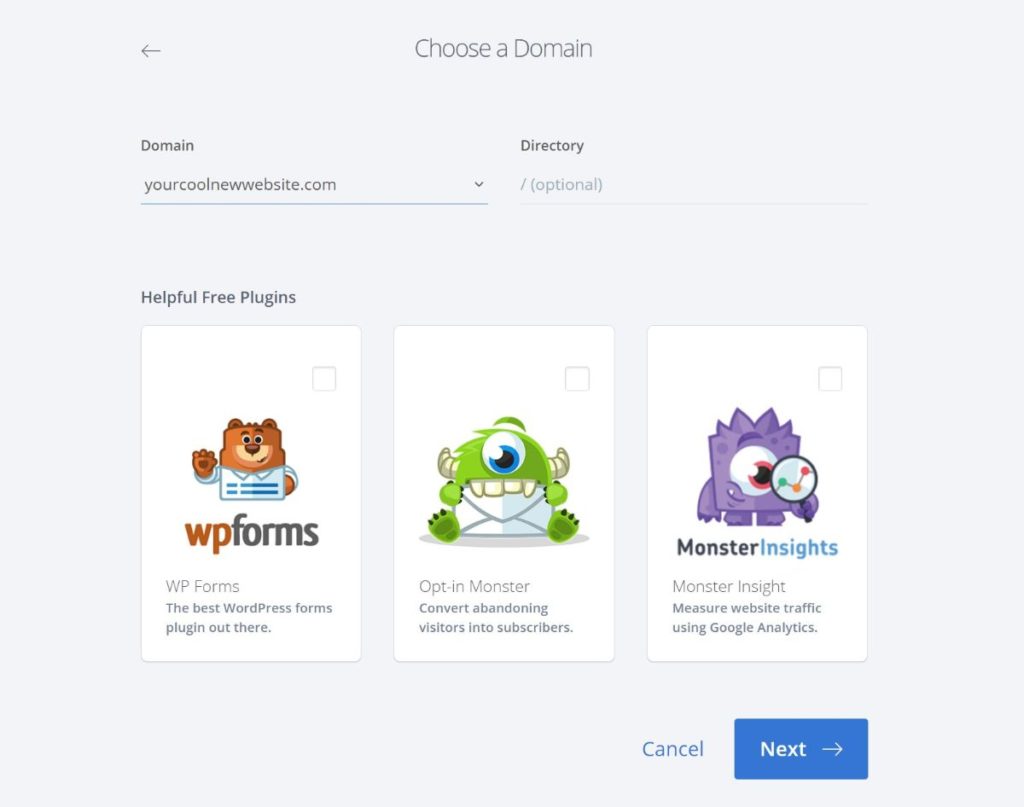
次に、[次へ]をクリックして続行します。

ここで、BluehostがWordPressをセットアップする間、約30秒待つ必要があります。 プロセスが完了すると、成功画面が表示されます。
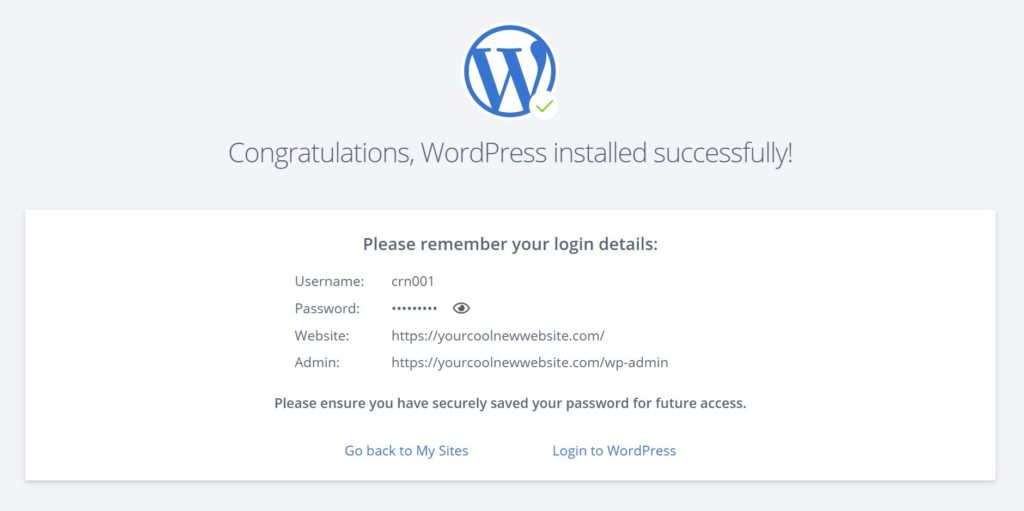
ブランドスパンキンの新しいブログにログインするには、 yoursite.com /wp-adminにアクセスしてください。 たとえば、ドメイン名がcoolblog.comの場合、 coolblog.com / wp-adminにアクセスします(Bluehostは、成功画面の[管理]フィールドに正確なURLを表示します)。 そこで、少し前に入力したメールアドレスとパスワードを使用してログインできます。
ログインすると、WordPressダッシュボードとBluehostのウェルカム画面が表示されます。
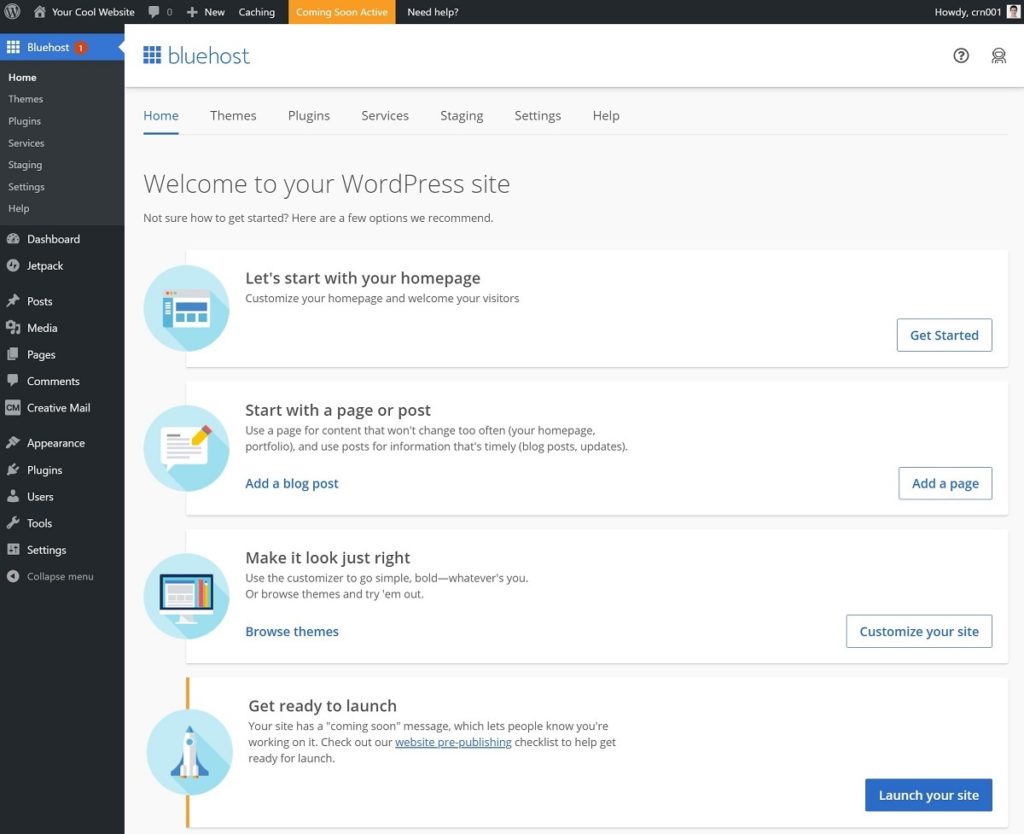
デフォルトでは、Bluehostは、作業中は匿名の訪問者からブログを非表示にします。 ブログを公開する準備ができたら、この画面に戻って( WordPressダッシュボードのサイドバーにあるBluehostオプションをクリックして)、[サイトを起動]ボタンをクリックします。
今、あなたは本当にあなたのブログをあなた自身のものにする準備ができています!
ステップ5:ブログのテーマを選択する
WordPressの「テーマ」は、ブログの外観を制御します。 ブログの服装のようなものと考えることができます。WordPressのテーマを変更しても、投稿が削除されたり、データが混乱したりすることはありません。訪問者のすべての外観が変わるだけです。
ブログのニッチと美学に一致するテーマを選択することをお勧めします。これは、何千もの無料のプレミアムテーマを見つけることができるため、非常に簡単です。 たとえば、食べ物のブログのテーマを作成している場合は、食べ物のブログ専用のWordPressテーマを見つけることができます。 同じことが旅行ブログ、ファッションブログにも当てはまります…ほとんどすべてのトピック。
ブログのテーマを見つける場所
最高のWordPressテーマを見つけるには、いくつかのオプションがあります。
- WordPress.orgで無料のテーマを検索してください–これは公式のテーマディレクトリです。 2022年1月の時点で、9,000を超える無料のテーマが見つかります。
- テーマコレクションを閲覧する–特定のニッチに最適なテーマのリストを作成します。 たとえば、最高の食べ物のテーマ。
- ThemeForestでプレミアムテーマを検索– ThemeForestは、プレミアムテーマの人気のあるディレクトリです。 通常、ThemeForestのテーマには約$60を支払います。
- Googleを使用する– Googleはここで優れたリソースになる可能性があります–確立されたショップからのみテーマを選択し、大ざっぱなダウンロードサイトを使用しないようにしてください。
どこから始めればよいかわからない場合は、無料のAstraテーマから始めるのが最適です。 これは多目的テーマです。つまり、ほとんどすべてのタイプのブログに使用できます。 また、食品ブログやファッションブログなど、さまざまなニッチ向けのデモサイトが事前に構築されています。
これらのデモサイトの優れている点は、視覚的なドラッグアンドドロップインターフェイスを使用して編集できることです(プラグインについて少し説明するときに詳しく説明します)。
WordPressテーマをインストールする方法
ブログに最適なテーマを選択したら、WordPressダッシュボードの[外観]→[テーマ]に移動して、ブログをインストールできます。
- WordPress.orgでテーマを見つけた場合は、 WordPress.orgのテーマオプションをクリックし、名前でテーマを検索してインストールしてアクティブにします。
- プレミアムテーマを購入した場合は、[アップロード]ボタンをクリックしてzipファイルをアップロードする必要があります。
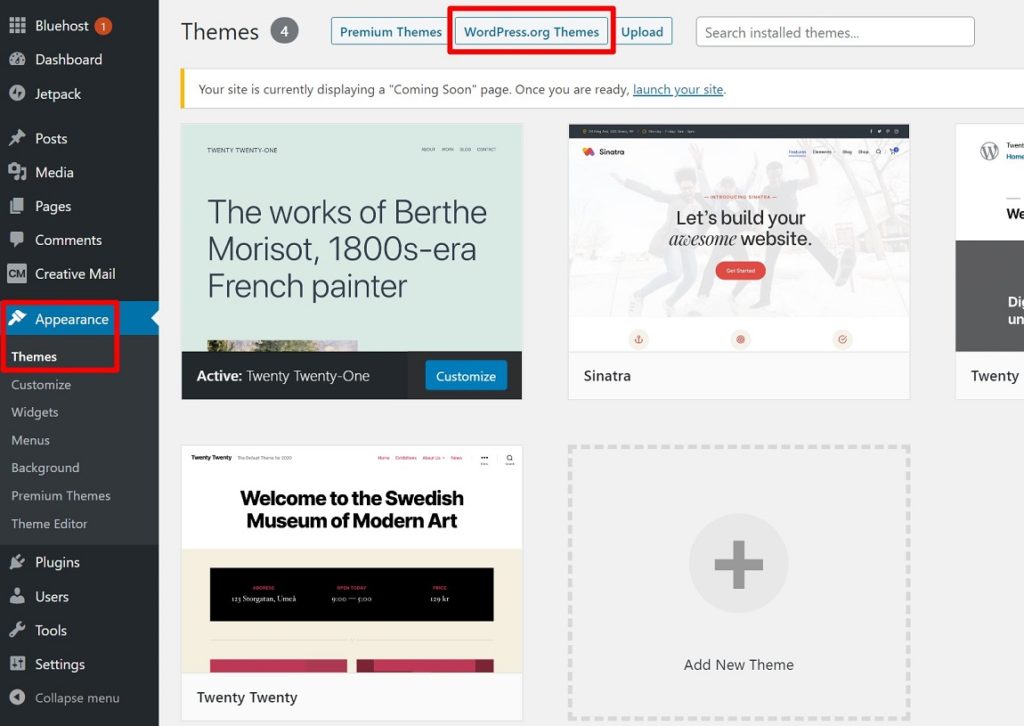
テーマをカスタマイズする方法
テーマをインストールしてアクティブ化したら、 [外観]→[カスタマイズ]に移動して、テーマを独自のものにすることができます。 これにより、リアルタイムのWordPressカスタマイザーが起動します。 左側のサイドバーにオプションのリストが表示されます。 変更を加えると、すぐにブログのライブプレビューに反映されます。
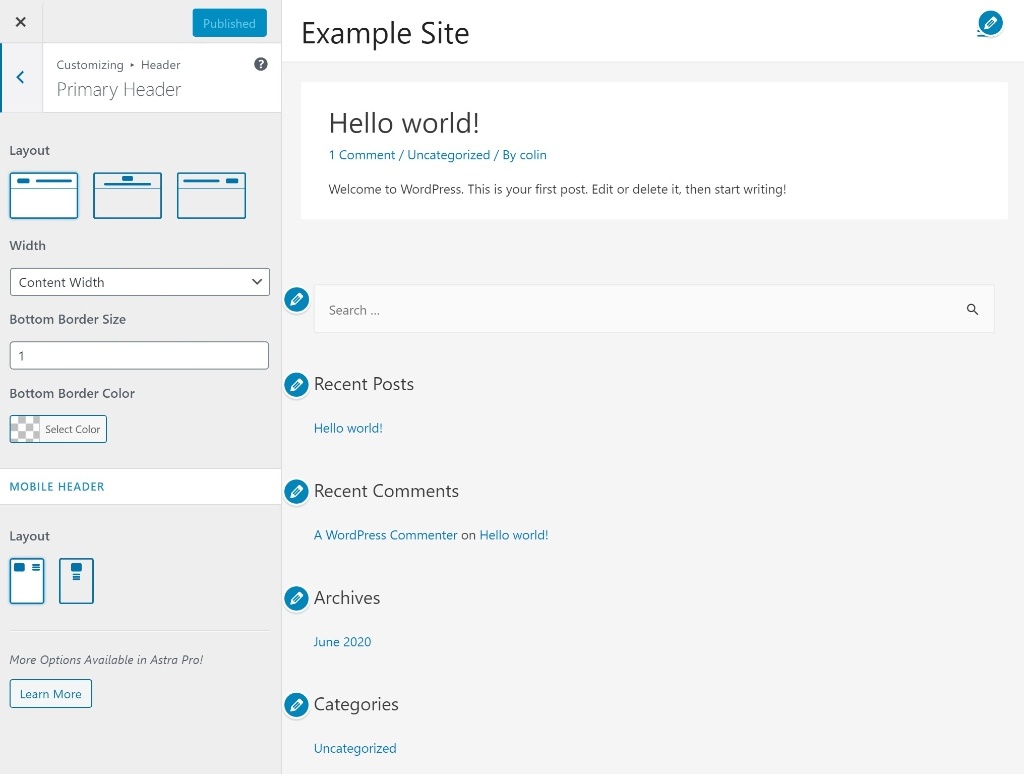
通常、次のものをカスタマイズできます。
- プライマリナビゲーションメニュー
- ヘッダ
- ブログのレイアウト
- 色
- フォント
- 等。
一部のWordPressテーマでは、テーマをカスタマイズする他の方法も提供されています。詳細については、テーマのドキュメントを確認してください。
ステップ6:最初のブログ投稿を書く
おそらく実行したいハウスキーピング手順がまだいくつかありますが、この時点で、最初のブログ投稿を公開する準備ができています。
これを行うには、WordPressダッシュボードで[投稿]→[新規追加]に移動します。 これにより、WordPressブロックエディターが起動します。ここで、コンテンツを追加し、ブログ投稿をフォーマットします。
投稿にテキストを追加するには、テキストエディタをクリックして入力を開始するだけです。 他の種類のコンテンツを追加する場合は、プラスアイコンをクリックしてブロックインサーターを開くことができます。
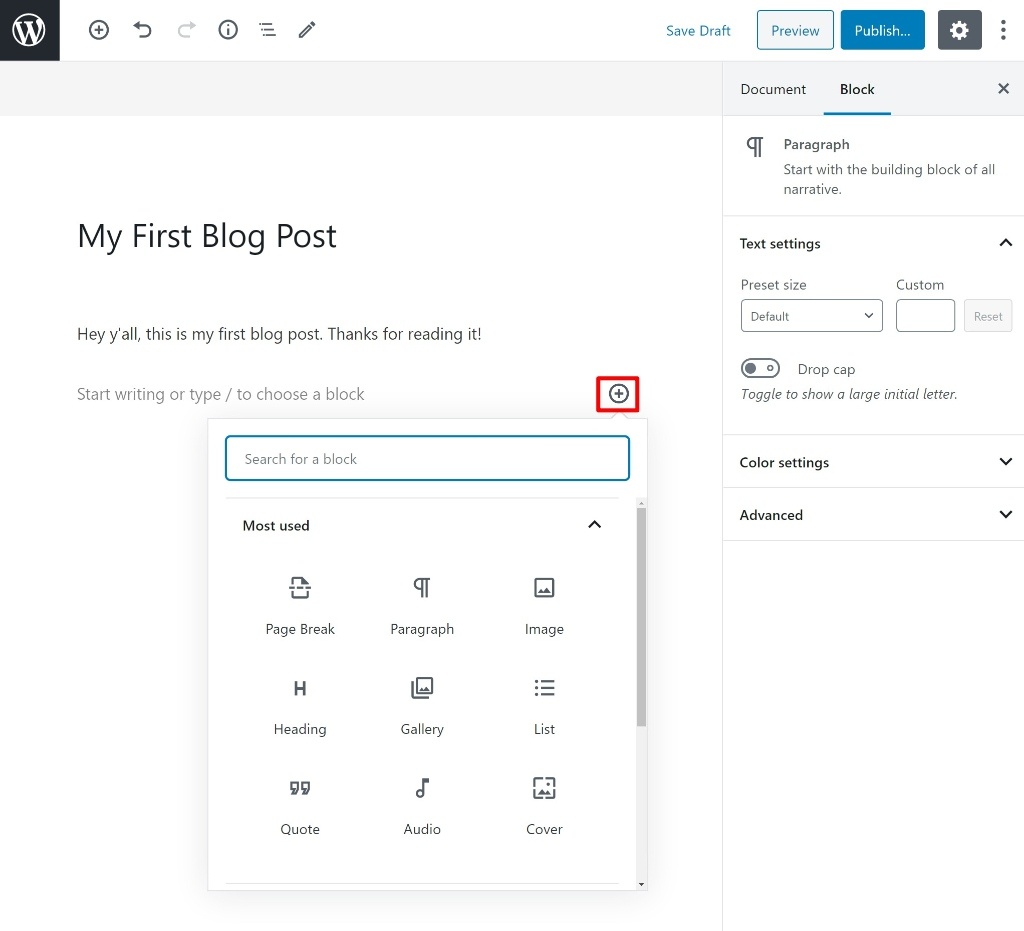
ブロックを使用すると、次のような要素を追加できます。
- 投稿を分割する見出し
- 画像
- ビデオ
- ボタン
- 埋め込まれたツイート
- 等。
ブロックは、投稿のレイアウトを制御するのにも役立ちます。 たとえば、ブロックを使用して複数列のレイアウトを作成し、仕切りを追加できます。
柔軟性が高いため、すべてのブロックを探索することをお勧めします。 プラグインを使用して新しいブロックを追加することもできます。これについては、次のセクションで説明します。
最後に、ブログ投稿を整理するために、サイドバーにカテゴリとタグを追加できます。
すべての外観に満足したら、[公開]ボタンをクリックして投稿を公開します。
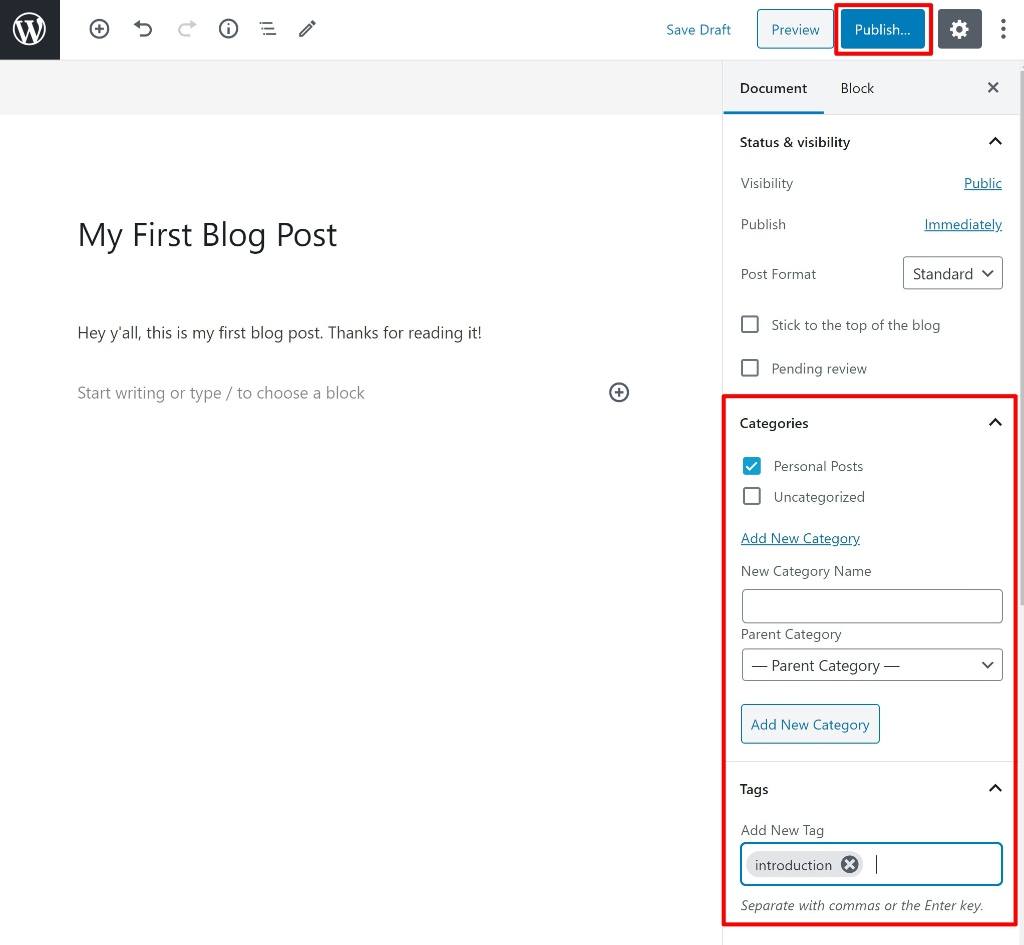
それでは、ブログを設定する上でもう1つの重要な側面について説明しましょう…
ステップ7:プラグインでブログを拡張する
テーマはブログの外観を制御しますが、プラグインはブログに新しい機能を追加するのに役立ちます。
たとえば、読者が連絡を取るための連絡フォームを追加する場合は、そのためのプラグインを使用する必要があります。 プラグインは、ブログにeコマースストアを追加するなど、大きな変更を加えることもできます(これは、将来商品を販売したい場合に最適ですが、今すぐ追加する必要はないでしょう)。
プラグインは2つの主要なカテゴリに分類できます。
- 必須のプラグイン–これらは、ブログの内容に関係なく、すべてのブログに必要なプラグインです。 基本的に、これらのプラグインは何があってもインストールする必要があります。
- ニッチ固有のプラグイン–これらは特定のニッチにのみ適用されるプラグインです。 たとえば、食品ブログがある場合は、レシピの表示に役立つプラグインが必要になる場合があります。 これらのプラグインを自分で検索する必要があります。
WordPressブログに必須のプラグイン
すべてのブログに必須のプラグインのいくつかを次に示します。
- SEOプラグイン–検索エンジン最適化(SEO)プラグインは、Googleでランク付けするためにサイトを最適化するのに役立ちます。 ランク数学は初心者のための優れた無料オプションです。 YoastSEOも非常に人気があり無料です。 どちらのプラグインでも問題ありません。
- 速度の最適化–ブログの読み込みを高速化することが重要であり、プラグインがそれを支援します。 全体として最良のオプションとして、WPRocketプラグインを購入できます。 または、無料のオプションとして、WP-Optimizeプラグインを使用できます。
- お問い合わせフォーム–すべてのブログにはお問い合わせフォームが必要です。 ここで、Simple BasicContactFormは優れた無料オプションです。
- Optinフォーム–強力なメールリストを作成するため。 Optin Formsは、WordPress用の優れた無料のメーリングリストオプションです。
- スパム対策–ブログは多くのコメントスパムを受け取ります。 ほとんどのスパムを自動的にブロックするには、無料のAkismetプラグインを使用できます。
上記の5つのプラグイン以外にも、絶対に必要なものではありませんが、ほとんどのブログに役立つプラグインがいくつかあります。
まず、WordPressページビルダープラグインを検討できます。 これらのプラグインを使用すると、視覚的なドラッグアンドドロップエディタを使用してブログの投稿やページをデザインできます。 これは、コンテンツの外観をより細かく制御したいが、技術的な知識がない場合に最適です。
ここでの良い無料オプションはElementorです。 ポップアップを作成する機能など、Elementor Proにアップグレードして、より多くの機能を利用することもできます(詳細については、Elementor Proのレビューをご覧ください)。
ほとんどのブログは、ソーシャルメディアでコンテンツを共有するように読者を促すために、ソーシャル共有プラグインの恩恵を受けることもできます。 無料のKiwiSocialShareプラグインは、ここでの優れたオプションです。
ニッチ固有のWordPressプラグインを見つける場所
ブログのニッチ固有のプラグインを見つけるためのいくつかの良い方法は次のとおりです。
- WordPress.orgで無料のプラグインを検索してください–これは公式の無料のプラグインディレクトリです。 2022年1月の時点で、59,800を超える無料のプラグインが見つかります。
- プラグインのまとめを閲覧する–特定の用途に最適なプラグインのリストも作成します。 たとえば、最適な連絡フォームプラグインやメーリングリスト作成プラグインなどです。
- CodeCanyonでプレミアムプラグインを検索– CodeCanyonは、ThemeForestマーケットプレイスを作成しているのと同じ会社の人気のプレミアムプラグインマーケットプレイスです。
- Googleを使用する–Googleはプラグインの優れたリソースにもなり得ます。 テーマの場合と同じアドバイスが適用されます。信頼できるソースからのプラグインのみを使用し、大ざっぱなWebサイトからプラグインをダウンロードしないでください。
WordPressプラグインをインストールする方法
WordPressプラグインをインストールするには、[プラグイン]→[新規追加]に移動します。
- WordPress.orgで無料のプラグインを見つけた場合は、それを検索してインストールできます。
- プレミアムプラグインを購入した場合は、[プラグインのアップロード]ボタンをクリックしてプラグインのzipファイルをアップロードできます。
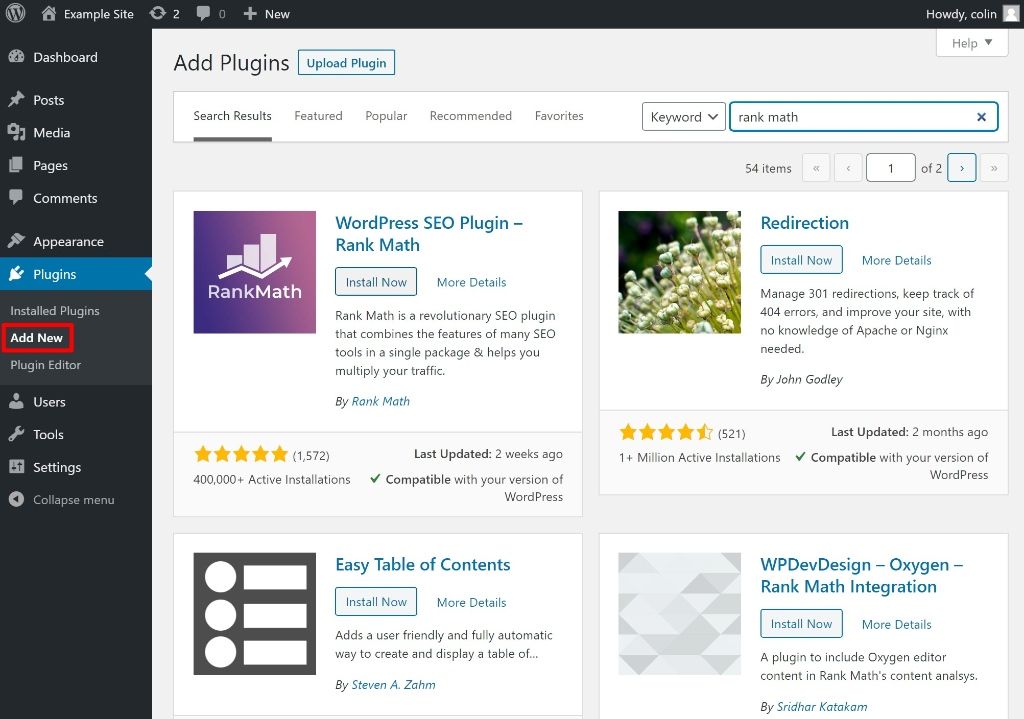
プラグインをインストールすると、ほとんどのプラグインはWordPressダッシュボードのサイドバーに独自の設定領域を追加します。 これらの領域を使用して、各プラグインを構成できます。
ステップ8:ブログへのトラフィックを取得する
この時点で、ブログを公開して訪問者を引き付ける準備ができています。 Bluehostはデフォルトでサイトを非公開にしますが、WordPressダッシュボードのBluehost領域に移動し、[サイトの起動]ボタンをクリックして公開することができます。
ブログへのトラフィックを取得するには、独自の投稿全体が必要ですが、ほとんどの新しいブロガーがトラフィックを取得するために使用する3つの基本的な戦略があります(これらが唯一の方法ではありません)。
- 検索エンジン最適化(SEO) –ブログの投稿を最適化してGoogleでランク付けします。 人々があなたがブログについて書いているトピックを検索するとき、彼らはあなたのサイトを見つけることができます。
- ソーシャルメディア–ソーシャルメディアでコンテンツを共有したり、他の人に共有を促したりします(最終的な目標は、バイラルになるか、少なくとも新しい人にリーチすることです)。
- 紹介–あなたはあなたのニッチにある他のウェブサイトを、パートナーシップ、ゲスト投稿、または単に彼らが読者と共有したい素晴らしいコンテンツを書くことを通してあなたにリンクさせることができます。
ブログが大きくなるにつれて、Facebook広告を使用してソーシャルメディアのコンテンツを後押しするなど、有料のプロモーションを開始することもできます。 ただし、広告予算がなければ、最初はそれを行うのは難しいかもしれません。
ここでは、知識のレベルアップを開始するための優れたスターターガイドにリンクします。
- 初心者向けガイドのためのMangoolsのSEO
- ソーシャルメディア戦略を構築する方法
- ゲストブログを始める方法
ステップ9:ブログを収益化する
トラフィックを獲得し始めたら、ブログを収益化する準備ができています…それがあなたの目標であれば。 もちろん、必要がなければそれを現金化する必要はありませんが、読者の経験に悪影響を与えることなく収入を得ることができるブログからお金を稼ぐための邪魔にならない方法はたくさんあります。
ブロガーにとって、お金を稼ぐための最も人気のある方法のいくつかは次のとおりです。
- アフィリエイトマーケティング–誰かがあなたが推薦する製品を購入するたびに(あなたの特別な紹介リンクをクリックした後)あなたはコミッションを獲得します。
- 広告の表示– AdSenseなどのサービスを使用するか、広告主と直接連携して、バナー広告を表示できます。
- スポンサー付きの投稿–ブランドがブログの投稿をスポンサーします(投稿に対して報酬が支払われていることを必ず開示してください–これは信頼を築くだけでなく、多くの国で必要とされています)。
さらに進んで、次のような他の収益化戦略を検討することもできます。
- マーチャンダイジング–一部のブログはブランドの衣料品やその他のグッズをよく売っています。 eコマースプラグインを使用してブログにストアを追加できます。
- オンラインコース–多くのブロガーがプレミアムコースコンテンツの販売に移行しています。 LMSプラグインを使用して、ブログにオンラインコースを追加できます。
- 電子書籍/デジタル製品–電子書籍などの情報製品を販売できます。
- サービス–ニッチ周辺のサービスを提供することもできます。 たとえば、デザインについてブログを書く場合、デザインサービスを売り込む方法としてブログを使用できます。
まとめ
ブログを始めるのは難しく、費用がかかる必要はなく、技術に精通している人だけが行うことができます。 Bluehostを使用すると、ブログサイトを30分以内に稼働させることができます。
このガイドのすべての手順を実行した場合は、成功するブログを構築するための準備が整っています。
WordPressブログの開始について質問がありますか? 以下のコメントを教えてください。私はあなたを助けるために最善を尽くします!
